Win11微软商店下载速度慢怎么办?Win11微软商店下载速度慢的解决方法
更新日期:2023-09-22 13:10:06
来源:系统之家
手机扫码继续观看

在微软商店下载软件或游戏是很多小伙伴的选择,但是在下载过程中发现下载的速度非常的慢,那么遇到这种情况应该怎么办呢?下面就和小编一起来看看有什么解决方法吧。
win11微软商店下载速度慢的解决方法
第一步,右键网络图标,打开网络设置。
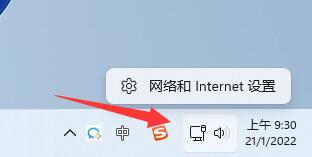
第二步,进入其中的“高级网络设置”。
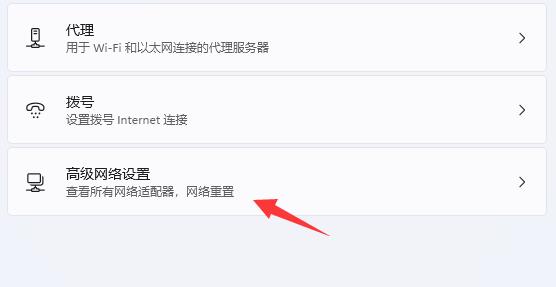
第三步,点击相关设置下的“更多网络适配器选项”。
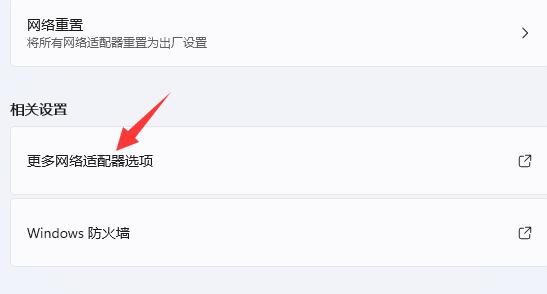
第四步,右键正在连接的网络,打开“属性”。
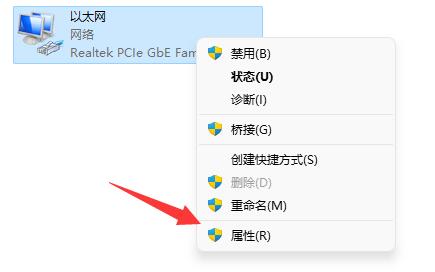
第五步,双击打开“internet协议版本4”。
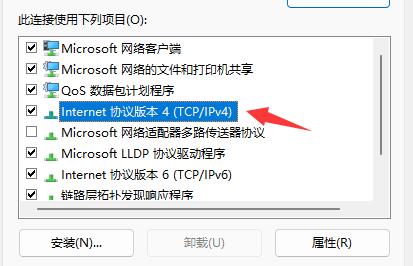
第六步,勾选“使用下面的DNS服务器地址”并按图示修改,再点击“确定”即可提高下载速度。
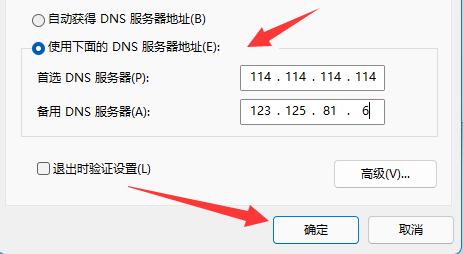
如果以上dns无效,你也可以使用第三方的dns优化软件试试看。
该文章是否有帮助到您?
常见问题
- monterey12.1正式版无法检测更新详情0次
- zui13更新计划详细介绍0次
- 优麒麟u盘安装详细教程0次
- 优麒麟和银河麒麟区别详细介绍0次
- monterey屏幕镜像使用教程0次
- monterey关闭sip教程0次
- 优麒麟操作系统详细评测0次
- monterey支持多设备互动吗详情0次
- 优麒麟中文设置教程0次
- monterey和bigsur区别详细介绍0次
系统下载排行
周
月
其他人正在下载
更多
安卓下载
更多
手机上观看
![]() 扫码手机上观看
扫码手机上观看
下一个:
U盘重装视频












